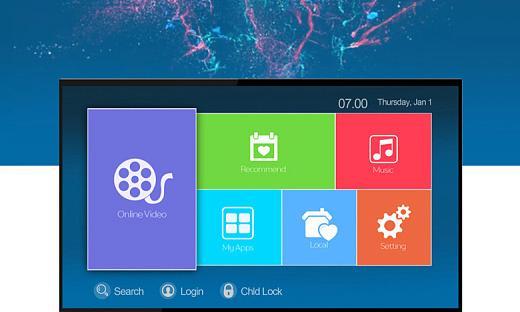随着移动办公的普及,越来越多的人开始利用手机与打印机进行文件打印工作。然而,在实际操作过程中,难免会遇到一些问题,影响工作进度和效率。本文将为你提供解决手机佳能打印文件时可能遇到的问题的实用指南,确保你能够顺畅地完成打印任务。
一、打印机与手机连接问题
1.1连接失败怎么办?
首次使用手机与佳能打印机进行打印时,首先需要确保两者成功配对。在连接失败的情况下,请按照以下步骤操作:
1.确认打印机的电源和无线功能已开启。
2.检查手机的Wi-Fi设置,确保与打印机处于同一网络。
3.如果是第一次连接,按照打印机的用户手册进行配对。
4.确保手机已安装对应的打印应用程序,如CanonPRINTInkjet/SELPHY等。
5.尝试重启设备,有时简单重启就可以解决连接问题。
1.2打印机列表中找不到打印机
如果你无法在手机的打印列表中找到打印机,可能是因为打印机未能成功接入网络或者应用程序未能识别。请尝试以下操作:
1.进入打印机的网络设置,确保打印机已经连接到无线网络。
2.检查打印机是否开启了网络服务功能。
3.确认手机应用程序是最新版本,必要时进行更新。
4.重启手机和打印机,重新搜索网络中的设备。
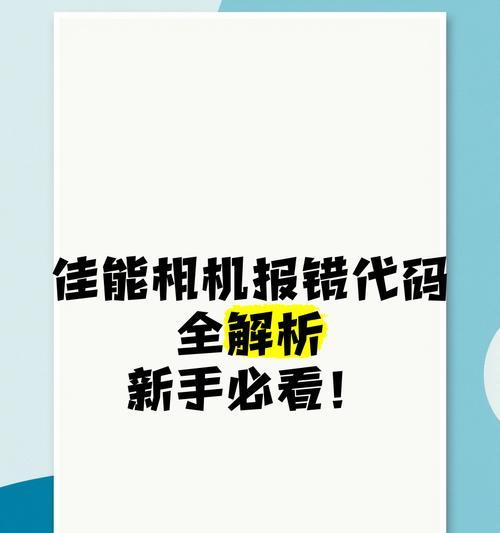
二、打印设置问题
2.1如何修改打印设置?
在打印之前,你可能需要调整打印设置以满足特定需求,如打印质量、纸张大小等。操作步骤如下:
1.打开手机上的打印应用,选择要打印的文件。
2.点击屏幕上的打印设置或选项图标。
3.在弹出的设置菜单中,根据需要调整纸张大小、打印质量、颜色或黑白打印等选项。
4.完成设置后,点击确认或保存,然后开始打印。
2.2打印设置无法更改
有时,打印设置可能被锁定或无法更改,这时你可以:
1.检查是否有系统或应用程序的权限限制。
2.尝试卸载打印应用后重新安装。
3.如果是应用程序问题,请联系应用程序的客服支持。
4.确认打印机固件是最新的,可能需要进行更新。

三、打印文件问题
3.1文件无法打印
在尝试打印文件时,如果遇到文件无法打印的问题,可以尝试以下方法:
1.确认文件格式与打印机兼容。
2.检查文件是否过大或格式有误,这可能导致打印任务无法发送。
3.尝试将文件转换为PDF格式,这通常是打印时兼容性最好的格式。
4.如果打印任务停滞,尝试取消打印任务,然后重新发送。
3.2打印质量不佳
打印质量不佳可能由多种因素造成,解决方法包括:
1.检查打印纸是否适用于你的打印机类型。
2.确认墨盒或碳粉是否需要更换。
3.调整打印设置中的分辨率或打印质量选项。
4.如果问题依旧,检查打印机的打印头是否需要清洁或校准。
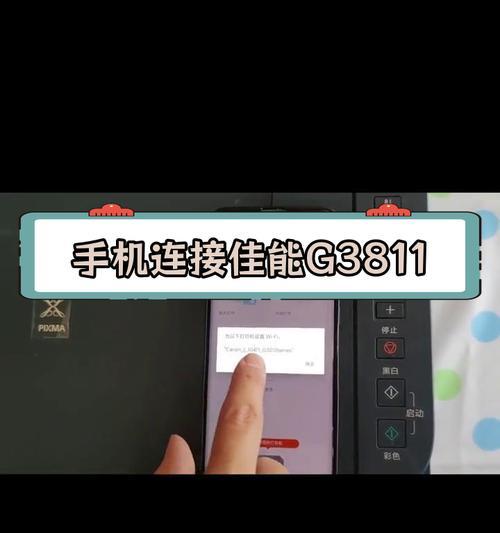
四、常见问题与解决方案
4.1打印机故障灯亮
当打印机的故障指示灯亮起时,请按照以下步骤进行排查:
1.检查打印机是否有纸张卡住或缺纸情况。
2.检查墨盒或碳粉是否已安装好或需要更换。
3.查看打印机的显示屏,通常会有故障代码显示,根据代码查找解决方案。
4.如果问题复杂,请联系专业技术人员或厂家售后服务。
4.2打印机不响应
如果打印机不响应任何指令,可能是以下原因:
1.打印机电源连接不稳定或已断开。
2.无线连接出现问题,尝试手动重新连接。
3.打印机软件或固件出现问题,尝试重启打印机或进行固件更新。
4.长时间未使用导致打印机进入休眠状态,按一下打印机上的电源按钮唤醒。
五、维护和保养
5.1定期清洁打印机
为保证打印质量和设备寿命,定期清洁打印机是非常必要的。使用软布轻擦打印机外部,对于打印头等敏感部分,请使用打印机提供的清洁工具或遵照用户手册的建议进行清洁。
5.2更换墨盒或碳粉
打印质量下降或打印出现条纹时,通常意味着需要更换墨盒或碳粉。购买与打印机型号相匹配的墨盒或碳粉,按照说明书更换,并确保安装到位。
5.3避免长时间不使用打印机
长时间不使用打印机可能会导致打印机内部部件干枯或老化,最好能定期开机使用,以保持打印机的最佳状态。
六、结语
通过本文的指导,相信你已经对手机佳能打印文件时可能遇到的问题有了全面的了解,并掌握了相应的解决方法。在今后的工作中,无论是连接、设置还是打印文件,你都能够从容应对。希望这些信息能帮助你顺利完成每一次打印任务,提升工作效率。
如需进一步的技术支持,请参考佳能打印机的官方用户手册或联系佳能的客户服务中心。祝您打印愉快!